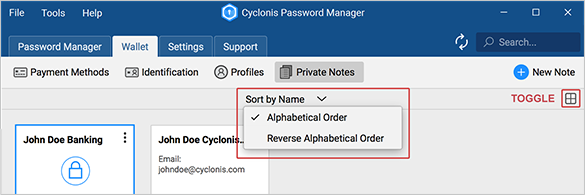Salvataggio di note private
Per aggiungere una nuova nota privata, puoi fare clic sul pulsante Nuova nota nell'angolo in alto a destra della sezione Note private. Innanzitutto, inserisci un titolo per identificare la nota. Ad esempio, potresti voler intitolare una nota "My Home Wireless Passwords". Per impostazione predefinita, il modulo è configurato per creare una nota vuota. Puoi anche scegliere tra vari modelli utilizzando il menu a discesa. I modelli sono formattati per contenere campi utili che puoi compilare con le tue informazioni personali. Puoi anche scegliere un colore dalla casella a discesa di selezione del colore per facilitare la memoria nel richiamare le tue note. La nota verrà delineata in questo colore in varie viste.
È quindi possibile creare la nota inserendo il contenuto nel campo Inizia a digitare qui… . Se hai selezionato un modello, puoi semplicemente digitare nei campi pertinenti di tua scelta. Quando hai finito di aggiungere contenuto alla tua nota, fai semplicemente clic sul pulsante Salva in basso a destra della sezione per salvare la nota privata nel tuo vault crittografato.
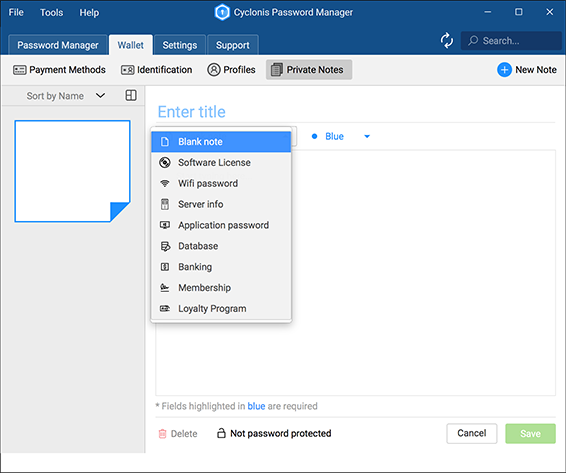
La sezione Note private può essere visualizzata in due modi diversi. È possibile utilizzare il pulsante di attivazione / disattivazione a destra per passare da una modalità di visualizzazione all'altra. La prima modalità di visualizzazione offre una panoramica generale di tutte le note private archiviate nel vault di Cyclonis Password Manager.
È possibile fare clic sul pulsante Ordina per nome in alto per selezionare di ordinare gli elementi elencati in ordine alfabetico o in ordine alfabetico inverso.